图文详解电脑系统进不去怎么重装系统
- 分类:教程 回答于: 2023年03月28日 11:20:11
有很多朋友反应自己的电脑开机进不去系统开不了机,自己不知道应该怎么办。遇到这种情况如果大家重启和修复都没用的话只能重装系统了,那电脑系统进不去怎么重装系统呢?下面小编就给大家分享电脑系统进不去重装系统方法,一起往下看。
工具/原料:
系统版本:windows系统
品牌版本:华硕天选2
软件版本:小白一键重装系统v2290+装机吧一键重装系统 v2290
方法/步骤:
方法一:使用小白一键重装系统工具u盘重装win7系统
1、电脑系统进不去重装系统方法,首先要在一台完好的电脑上制作u盘启动盘,在电脑上搜索安装小白一键重装系统软件并下载,打开软件插入空白u盘,选择制作系统模式点击开始制作。

2、选择windows7旗舰版后点击开始制作。

3、在制作u盘前要提前备份好重要文件哦!防止文件丢失。

4、等待电脑制作u盘。

5、u盘启动盘制作工具完成,将u盘启动盘插入开不了机的电脑重启,重启时要按热键,软件一般会告诉你电脑热键,调出启动项列表。

6、进入页面后在Boot里选择Boot Option #1,再选择UEFI:KingstonDT 101 II PMAP。

7、等待软件安装win7系统,安装完后重启即可安装完成win7。

方法二:使用装机吧一键重装系统工具u盘重装win10系统
1、首先在可以联网的电脑下载安装好装机吧一键重装系统工具打开,插入空白u盘,选择u盘重装系统模式点击开始制作。

2、选择需要安装的系统,点击开始制作启动盘。

3、软件制作u盘启动盘成功后,先预览需要安装的电脑主板的启动快捷键,拔出u盘退出。
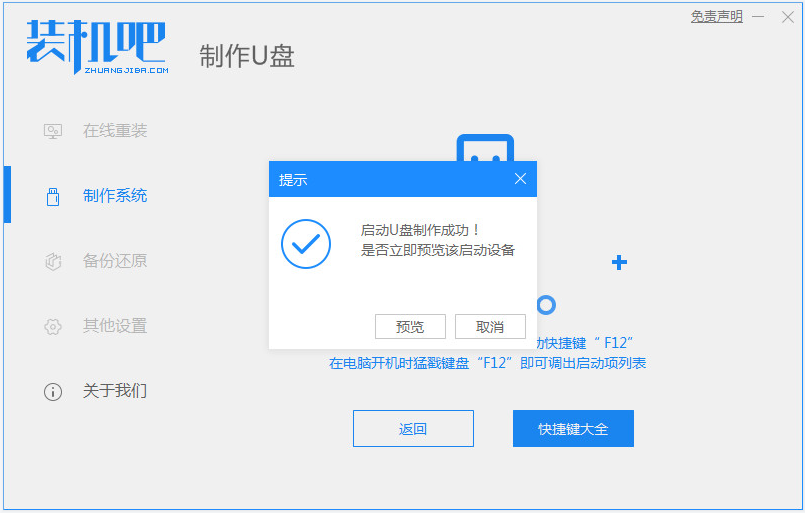
4、将u盘启动盘插入到需要安装的电脑中,开机不断按启动快捷键进启动界面u盘启动项回车进入到pe系统。

5、在桌面打开装机吧装机工具,选择需要安装的系统点击安装到电脑c盘上。

6、等待安装完成后重启电脑,等待进入到新系统桌面即表示安装成功。

总结:
以上就是小编为大家带来的电脑系统进不去重装系统教程的全部内容了,有需要的朋友可以按照教程内容进行操作,方法其实比较简单,希望本文内容可以帮助到大家。
 有用
26
有用
26


 小白系统
小白系统


 1000
1000 1000
1000 1000
1000 1000
1000 1000
1000 1000
1000 1000
1000 1000
1000 1000
1000 1000
1000猜您喜欢
- 台式电脑linux系统安装的步骤..2021/12/21
- 如何将windows7防火墙关闭2016/08/15
- 电脑重装系统详细教程2022/10/27
- 手把手教你光盘重装win7系统..2016/12/08
- 0x80004005,小编教你解决0x80004005错..2018/03/15
- 分享win7注册码可激活各个版本..2017/02/06
相关推荐
- xp原版系统iso镜像下载步骤2022/11/21
- 32位还是64位区别2017/03/23
- 台式电脑网卡坏了怎么修复..2022/09/01
- 帝国时代游戏下载:探索历史的辉煌,建立..2024/02/27
- 如何关闭防火墙2023/11/14
- 演示小白一键重装系统官网下载工具使..2021/09/05














 关注微信公众号
关注微信公众号



